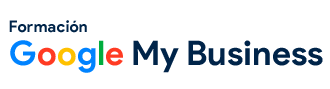Hoy en día los clientes agradecen la comunicación bidireccional, tener la posibilidad de estar en contacto con tu empresa y recibir respuesta a sus preguntas. Es decir, mantener una conversación. Con la herramienta de chat de Google My Business podrás responder a preguntas, compartir una historia con tus clientes y llegar a nuevos usuarios.
Podrás chatear con tus clientes activando el botón de “Chat” en tu perfil de My Business. Los mensajes se podrán recibir y enviar en cualquier momento.
- Google mandará una notificación por cada mensaje que recibas.
- Si quieres, puedes personalizar un mensaje automático a modo de saludo cuando te manden un mensaje.
- Puedes enviar mensajes con fotografías.
- Si hay varias personas gestionando el Perfil de Empresa, cada una de ellas puede chatear.
- Los clientes pueden ver el nombre de tu empresa en el chat.
- Puedes bloquear una conversación si el usuario se está comportando de manera inadecuada.
- Si quieres dejar de recibir mensajes, puedes desconectar el chat.
- Puedes guardar todos los mensajes y descargarlos.
- Si eliminas un mensaje, lo eliminas de todos los dispositivos que tengas conectados a tu perfil. El receptor seguirá viendo el mensaje.
Conectar o desconectar el Chat
- Ve a tu Perfil de Empresa.
- Haz clic en Mensajes.
- Haz clic en Menú y luego en Configuración de chat.
- Elige si lo quieres conectar o desconectar.
Eliminar mensajes
- Ve a tu Perfil de Empresa.
- Haz clic en Mensajes.
- Ve a la conversación que quieras eliminar.
- Haz clic en Eliminar.
Bloquear una conversación
Si no quieres recibir más mensajes de un cliente o usuario, la mejor opción es bloquear. Si lo que quieres es denunciar un mensaje, ve un poco más abajo, que te contamos cómo marcar un mensaje como spam.
- Ve a tu Perfil de Empresa.
- Haz clic en Mensajes.
- Ve a la conversación que quieras bloquear.
- Haz clic en Bloquear.
Marcar un mensaje como spam
- Ve a tu Perfil de Empresa. Ya es algo que controlas, ¿verdad?
- Haz clic en Mensajes.
- Ve a la conversación que quieras marcar como spam.
- Arriba a la derecha, haz clic en Bloquear.
- Hay una opción de Denunciar Spam. Marca la casilla.
- Haz clic en Bloquear.
Personalizar un mensaje de bienvenida
Cada vez que un cliente te envíe un mensaje, si quieres, puedes crear una respuesta automática a modo de saludo. Ten en cuenta que este mensaje establecerá las expectativas del cliente.
- Ya sabes, ve a tu Perfil de Empresa.
- Haz clic en Mensajes.
- Ve a Más y después a Configuraciones de chat.
- Te aparecerá “Mensaje de bienvenida”, y a su lado Editar. Haz clic ahí.
- Redacta tu mensaje.
- Haz clic en Guardar.
¿Un tip? No tardes en responder
Si quieres mantener el chat activado para que los clientes se pongan en contacto con tu empresa, ten en cuenta que deberás responderlos, y mejor que lo hagas cuanto antes. Eso sí, imagina que alguien te manda un mensaje un martes a las 3 de la mañana preguntando si abrís los fines de semana. Evidentemente, no vas a coger y responderle a esas horas, sería poco profesional, ¿no? Puedes responder a la mañana, o en tu horario laboral.
El plazo máximo para responder a los mensajes es de 24 horas. Si no respondes en ese plazo, Google desactivará el chat. Los clientes que busquen tu empresa pueden recibir una actualización de estado según la media de lo que hayas tardado en responder con los datos de los últimos 28 días:
- “Normalmente responde en unos minutos”
- “Normalmente responde en unas horas”
- “Normalmente responde en un día”
- “Normalmente responde en unos días”
Administrar el modo ausente
Para evitar problemas, y, sobre todo, para que no tengas ese agobio por responder a los mensajes, siempre puedes configurar las respuestas según tu horario y personalizar un mensaje automático para informar a tus clientes que no estás disponible.
Es como configurar el mensaje de bienvenida. Esto es lo que tienes que hacer:
- Ve a tu Perfil de Empresa.
- Haz clic en Ver y después Mensajes del perfil
- Arriba a la derecha te aparecerá Más. Vas allí y después a Configuraciones de chat.
- Haz clic en Administrar modo ausente y luego en Editar mensaje de ausencia automático.
- Redacta tu mensaje y dale a Guardar.
- Para programar el modo ausente, haz clic en Administrar y luego en Programación, para establecer el horario en el que tu empresa envíe mensajes.
Esperemos que te haya resultado útil el artículo. Puede que no te atrevas todavía a gestionar tu Perfil de Empresa de manera óptima, pero no te preocupes, que para eso estamos nosotros. Ponte en contacto con DATA Comunicación y verás qué fácil y rápido te ayudamos a conseguir tus objetivos comerciales.